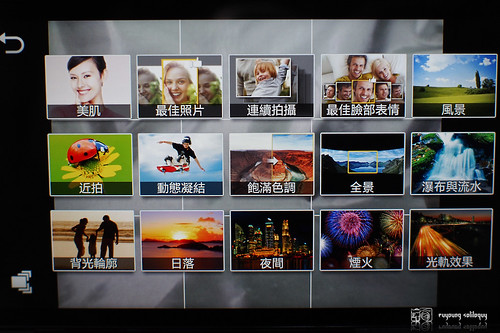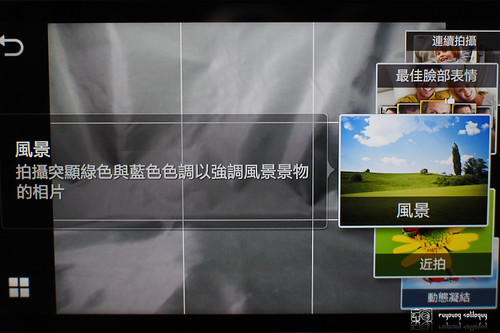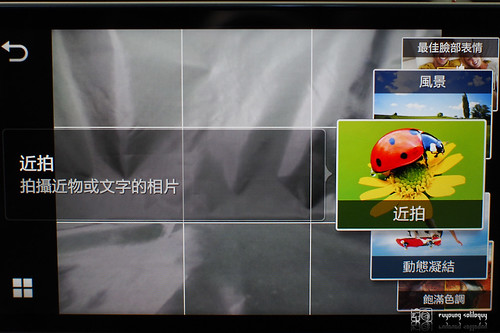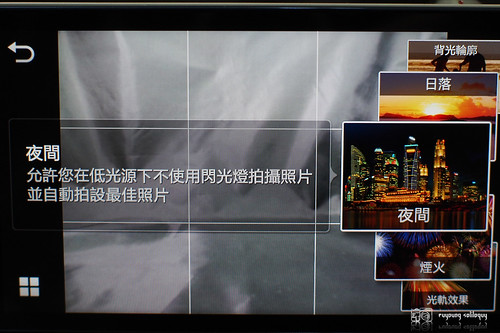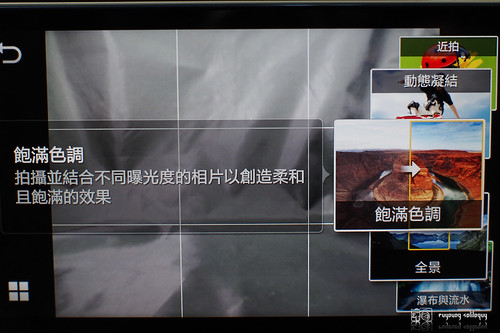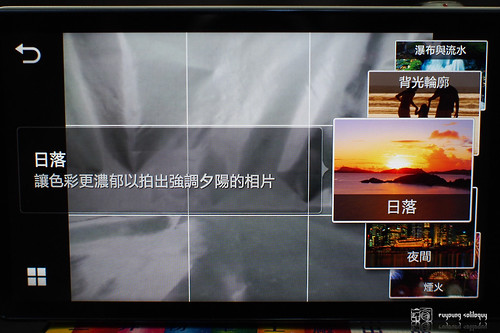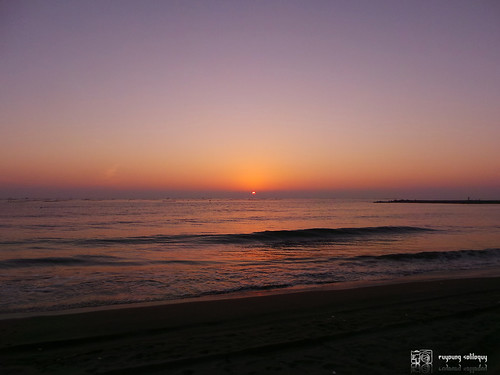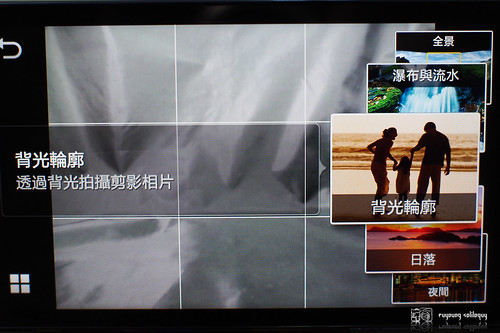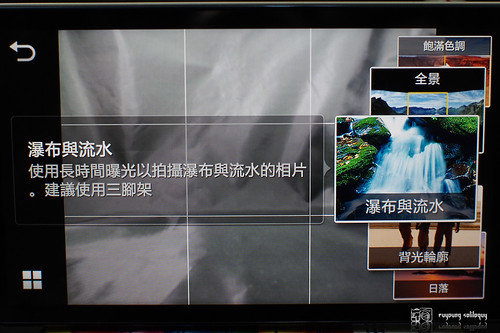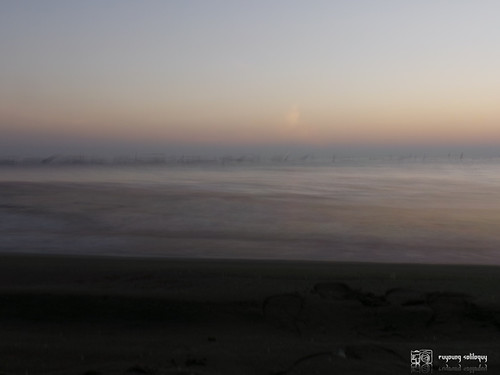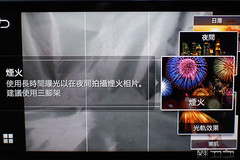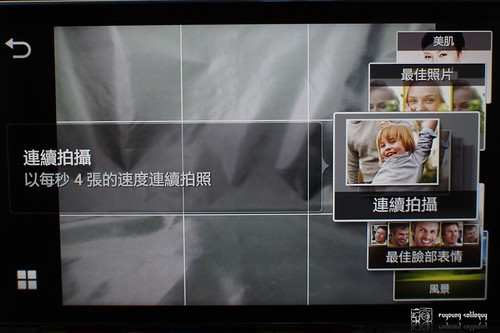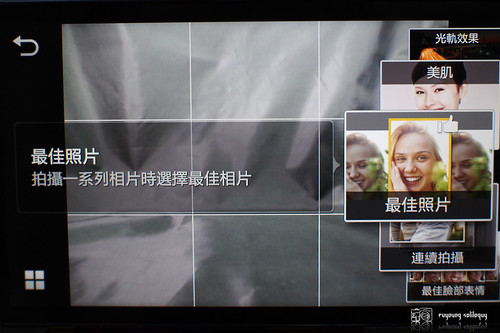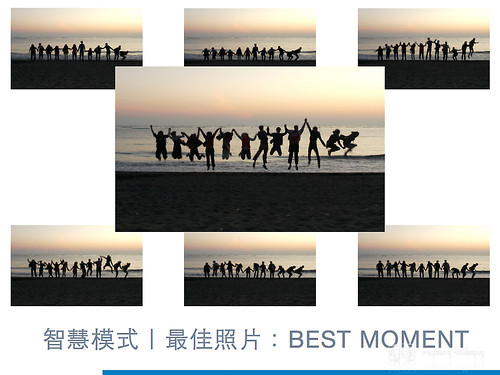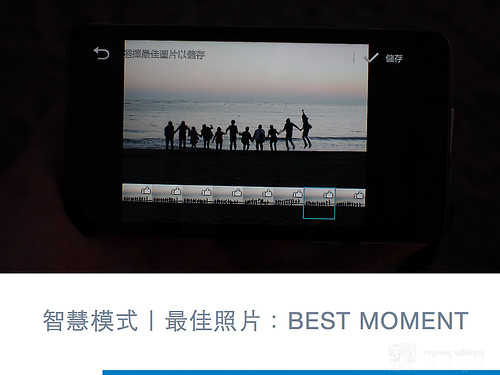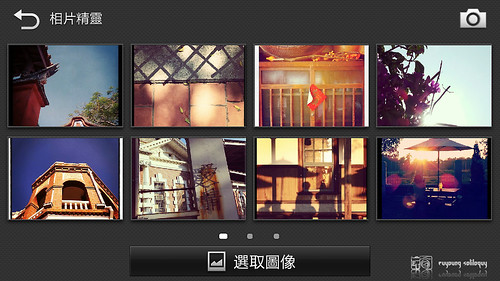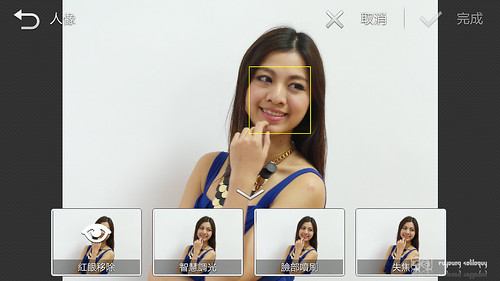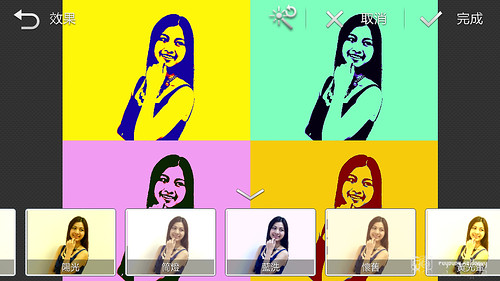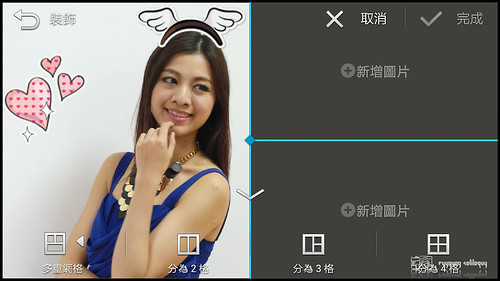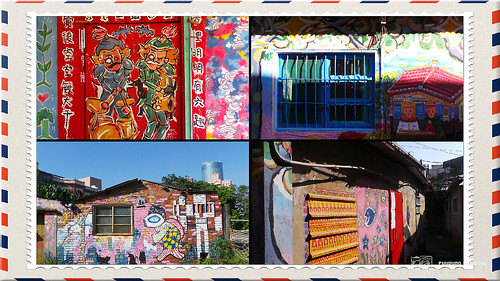這篇文章真的太實用了!作者推薦的相機和鏡…
我們這篇文章,來看看關於Galaxy Camera裡面我認為是相當重要的兩個功能,一個是智慧模式,另外一個則是相片精靈。
[智慧模式]
一般相機為了方便使用者使用,通常都會有場景模式,Galaxy Camera也自然不例外,總共有十五種。但特別的是裡面其實有幾種場景模式是從手機延伸過來的。
先從一般常見的場景模式開始~
風景模式,在這個場景模式裡面,會針對藍色還有綠色做加強,所以很適合拍攝天氣好的風景照片。
近拍模式顧名思義,自然就是適合拍攝近拍。
我通常用來拍攝小花小草,或者是食物的部份。
夜間模式,我們可以用來作為晚上拍攝的場景。
這個模式下會盡量不使用閃光燈來拍攝夜晚的照片。
飽滿色調,這個場景根據說明會結合不同的曝光度來完成柔和飽滿的效果。
但其實這個模式就是我們常說的HDR高動態模式,當然會拍攝幾張曝光的照片來進行合成,我們可以從中看到一些比較陰影的地方細節都會因此展現。
我認為蠻適合作為「呈現跟我們眼睛看到一樣的場景」。
全景模式。
這個模式也算是現在常見的接圖全景,通常我都用來補足廣角不夠廣的地方。
不過這模式還是有特別的地方。
全景模式跟Note2一樣,當你順著方向移動的時候,其實有一個藍色的區塊輔助你做方向的調整,你只要隨著指示來移動相機(有時候需要上下微調)就可以很輕鬆完成全景的拍攝。
日落模式則讓我們可以很輕鬆的來完成拍攝夕陽的心願。
這模式主要是相機幫你調整一些色溫還有飽和度的設定,所以下次遇上夕陽的場景就常常用用看吧!
背光輪廓可以讓我們捕捉起逆光的一些光影。
我蠻建議可以利用Galaxy Camera的望遠端功能來補窗一些逆光的剪影,因為望遠端的視角集中,更可以拍下許多有氣氛的背光輪廓。
水流與瀑布模式,這個模式在發表的時候就蠻讓很多人驚艷。
它運作的原理是利用比較長的快門時間來完成白絹水流的照片。
一般以前我們都要利用完整手動功能的相機才能拍攝,這回Galaxy Camera也利用智慧場景模式直接輔助一般使用者來拍。
前後比對,這個模式也讓我們拍下波濤洶湧奔騰的海面。
拍照的時候也確實很特別,有時候我們既想拍下動態凝結的一刻(下面的海潮),有時候卻也想再靜止的照片裡面帶點奔騰律動感(上面的白絹海潮),怎麼去完整這些,也的確是我們選擇的功課了。
煙火跟光軌效果屬於性質比較接近的場景模式,都是利用比較長時間的曝光來完成這些流動的照片。
由於曝光時間比較長,我會建議要利用腳架,或者穩固的平台來拍攝,如此一來,你也能用這個模式捕捉城市夜晚的律動了。
除了拍攝車流以外,如果再比較昏暗的地方,也可以利用手上的手電筒、手機的補光燈或者是螢光棒來繪圖。
怎麼樣,是不是也想利用這個模式來做光的繪畫呢?
Galaxy Camera也擁有幾個比較適合拍攝動態的模式,比方連續拍攝,就是以每秒四張的部份來做拍攝。
它一次可以連續拍攝二十張,所以很適合把動態的所有動作一次拍下來。
不過要注意的是因為連續拍攝二十張,所以寫入的時候會需要一點點時間。除此之外,其實在拍攝的時候,也可以直接中斷,不一定要拍到二十張滿才可以停止。
至於「最佳照片」,這則是從手機裡面移植過來的,我記得在Galaxy S3裡面就使用過這個功能。
它會連續拍攝八張照片,然後會先自動選擇一張它認為最成功的照片。
不過別擔心,我們可以手動選擇要哪一張照片,只要在拍攝完的介面上面在想要的照片觸控一秒以上,就會多了一個大拇指。
只要你想要,所有的照片都可以保存下來~
簡短的介紹幾個智慧模式,我們接下來來看看相片精靈吧!
[相片精靈]
相片精靈是Galaxy Camera內建的一個App應用程式,我們可以把它看做是一個我們輔助編修照片的一個介面。
一些基本的旋轉、裁減、調整大小當然是難不倒它!
在挑選照片來做處理的介面,會先顯示三頁我們最近拍攝的照片來供選擇,點取「選取照片」的話,可以選擇更多在相機裡面的照片。
如果是相片裡面有人物的話,讓它自己辨識到人臉,我們也可以來做相關的一些處理。
像是移除閃光燈造成的紅眼,或者是調整人臉的亮度(智慧調光),柔化皮膚(臉部噴刷),也可以做柔焦的處理,這些常見我們對人物拍攝所做的處理,都可以在相片精靈裡面完成。
在「效果」裡面,我們也可以套用各式各樣的濾鏡。
偶爾我會在休息的時候,挑選幾張照片套用一些濾鏡,像下面這個手工餅乾的店家,我就套用的懷舊復古的色調。
我們自然不可不提到可愛的裝飾功能囉!
Galaxy Camera裡面也內建了許多可愛的圖樣,愛心也好,星星也好,或者是可愛的兔耳朵,都能增添照片許多趣味。
還不只這樣呢!?
想試試看多格漫畫的呈現嗎?在相片精靈也辦的到噢!
你看,我們可以用多格漫畫,也可以加上有趣的相片邊框哩!
智慧模式跟相片精靈,我會覺得是Galaxy Camera非常針對一般使用者所設計的功能,不僅僅是趣味而已,也更減少拍攝相片的難度。
還記得Galaxy Camera是台怎麼樣的相機嗎?它是台裝載Android的相機,所以如果你能簡單,比較容易的拍下照片,還能增添趣味的漫畫插畫,我們就可以好好利用智慧型系統的網路功能即時分享上傳給大家看了。
這麼說來,這兩個功能不就是扮演妝點生活的魔術師嗎?
全文索引:
發表會:Little by little – Samsung GALAXY Camera
觸動,心感動 – Samsung Galaxy Camera(一)快問快答
觸動,心感動- Samsung Galaxy Camera(二)every little things.
觸動,心感動- Samsung Galaxy Camera(三)生活的魔術師
觸動,心感動- Samsung Galaxy Camera(四)走,我們旅行去!
觸動,心感動 – Samsung Galaxy Camera(五)epilogue